Att spela League of Legends på Mac är enkelt och kräver ingen komplicerad strategi. Detta är huvudorsaken till att de flesta Mac-spelare har League of Legends installerat på sina system.
Genom åren har League of Legends dominerat den fria spelarenan men många spelare som valt att ta en paus från detta spel har svårt att avinstallera League of Legends på Mac. Om du också letar efter samma problem, hjälper den här artikelguiden dig att ta bort det här spelet från ditt system.
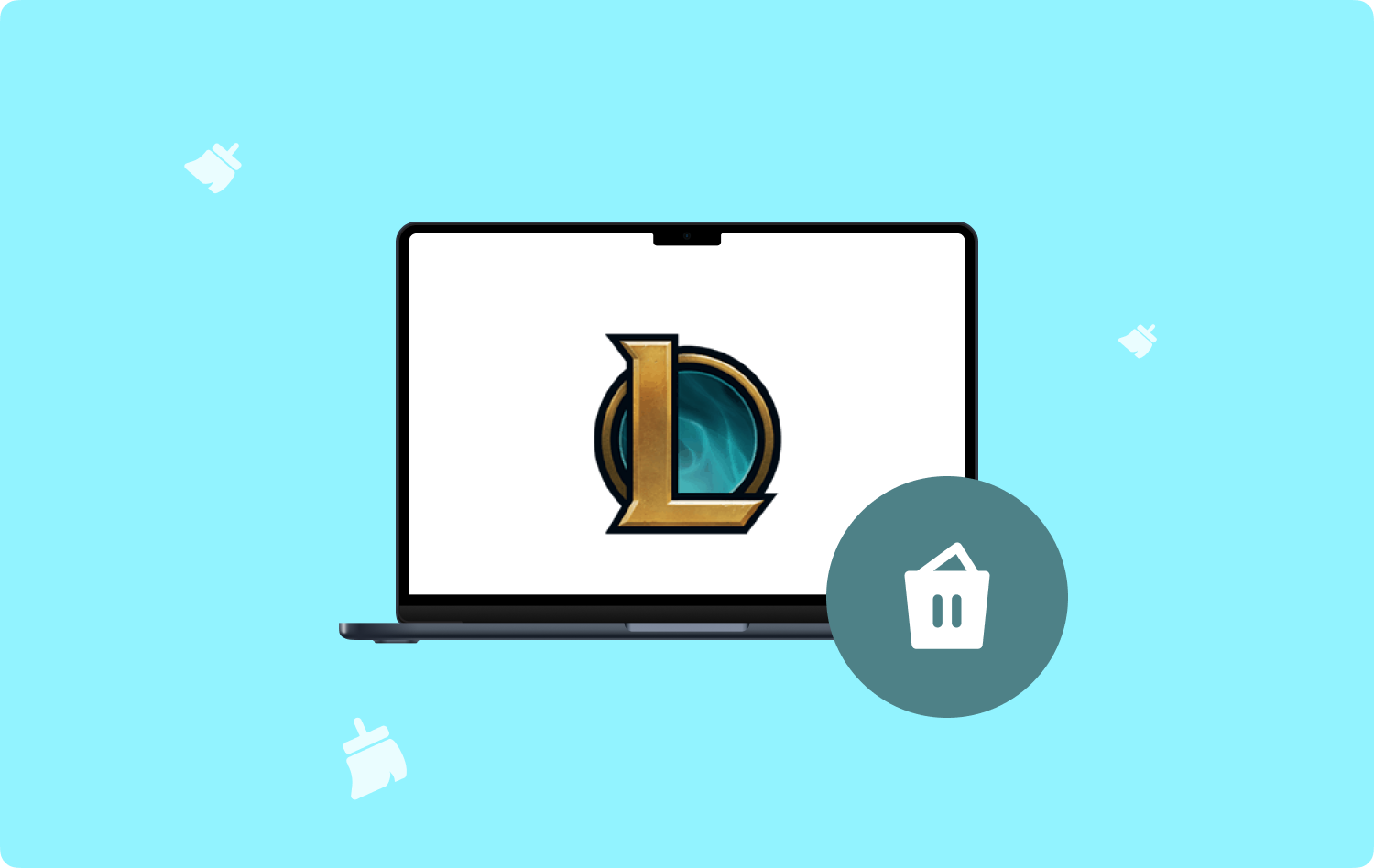
Del #1: Hur man avinstallerar League of Legends helt på MacDel #2: Hur man manuellt avinstallerar League of Legends på MacDel #3: Hur man tar bort filer relaterade till League of LegendsDel #4: Bonustips – Fixa Broken League of Legends-klientSammanfattning
Del #1: Hur man avinstallerar League of Legends helt på Mac
League of Legends tas tydligen inte bort bara genom att dra sin app till papperskorgen. Det finns fortfarande rester som du måste ta hand om, annars får du ett rörigt system.
TechyCub Mac Cleaner är ditt bästa alternativ att avinstallera League of Legends på Mac. Det är ett skickligt verktyg som du kan distribuera och det kommer automatiskt att skanna efter alla filer relaterade till League of Legends.
Mac Cleaner
Skanna din Mac snabbt och rensa enkelt skräpfiler.
Kontrollera den primära statusen för din Mac inklusive diskanvändning, CPU-status, minnesanvändning, etc.
Snabba upp din Mac med enkla klick.
Gratis nedladdning
Den kommer med en appavinstallationsfunktion som du kan lita på plus att den har andra effektiva verktyg som kan göra din Mac ren och optimerad.
Följ den här guiden om hur du kan avinstallera League of Legends på din Mac:
Steg #1: Starta TechyCub Mac Cleaner
Först måste du ladda ner och installera TechyCub Mac Cleaner på din Mac. Se guiden på skärmen för att få mjukvaran att flyta smidigt på ditt system.
När den har installerats framgångsrikt, starta TechyCub Mac Cleaner.
Steg #2: Välj App Uninstaller And Scan
I början av programvaran får du en förhandsgranskning av din Macs hälsostatus, du kan köra en snabb inspektion eller så kan du fortsätta till App Uninstaller på menyn till vänster.
Klicka på scan knappen för att börja söka efter League of Legends och alla dess komponenter.
Steg #3: Rengör och vänta
När skanningen är klar, gå till resultaten och leta efter League of Legends. Du kan hitta dess relaterade filer och mappar under 3 kategorier - Alla applikationer, Oanvända och Rester.
Markera bara rutan bredvid League of Legends och klicka på Rena knapp.
Vänta tills TechyCub Mac Cleaner avslutar rensningen.

Del #2: Hur man manuellt avinstallerar League of Legends på Mac
League of Legends kräver en anständig mängd diskutrymme eftersom den kan använda upp till 10 GB och minst 6 Mbps internetanslutning för varje spelare att njuta av spelet.
Men varför skulle du avinstallera ett så hippt spel? Kanske, ditt Mac-system har nästan slut på programminne eller kan vara orolig över eventuella dolda virus och skadlig programvara som kan överföras till din Mac.
Det är ingen garanti för att din Mac är skyddad från virus och skadlig programvara, i själva verket finns det ganska tuffa skadliga länkar som kan penetrera din maskin.
Oavsett dina skäl kan du avinstallera League of Legends manuellt på Mac med dessa steg:
Steg #1: Avsluta League of Legends
För att avsluta League of Legends, gå till Riot Client-menyn Och välj Avsluta.
Steg #2: Starta program och flytta till papperskorgen
Efter att ha avslutat League of Legends skulle ditt nästa steg vara att öppna mappen Applications och hitta dess mapp.
- Starta Finder.
- Välja Tillämpningar.
- Scrolla och klicka på League of Legends.
- Högerklicka på ikonen och välj Flytta till papperskorgen.
- Töm papperskorgen.
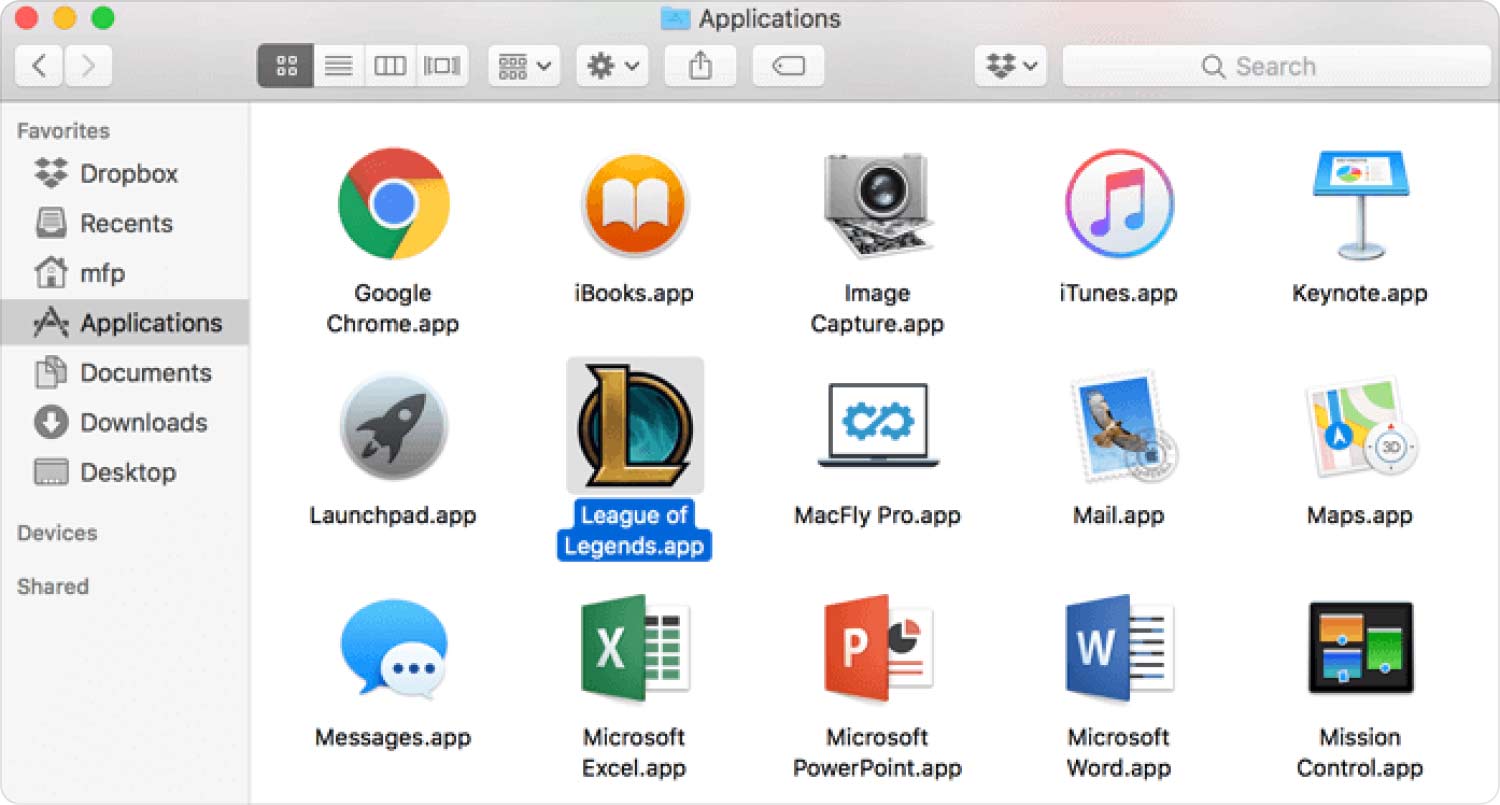
Del #3: Hur man tar bort filer relaterade till League of Legends
Nu när du avinstallerar League of Legends på Mac, skulle din nästa prioritet vara att ta bort alla relaterade filer i det här spelet.
Steg #1: Klicka på din Finder Gå till mapp. Du kan också trycka på Shift-kommando-G på tangentbordet.
Steg #2: Gå in /Library/Logs/DiagnosticReports/ i sökfältet.
Steg #3: Hitta alla League Client-loggar.
Steg #4: Flytta dessa filer till papperskorgen.
Därefter måste du gå till användarbiblioteket och hitta följande:
Steg #5: Klistra in den här katalogen riotgames.LeagueofLegends och tryck ange.
Steg #6: Hitta och ta bort följande:
~ / Library / Preferences /
~ / Bibliotek / Caches /
~/Bibliotek/Sparade applikationsdata/
Steg #7: Den här gången öppnar du Dokument från Finder.
Steg #8: Hitta League of Legends-mappen.
Steg #9: Flytta den till papperskorgen.
Steg #10: Glöm inte att tömma papperskorgen.
Steg #11: Starta om Mac.
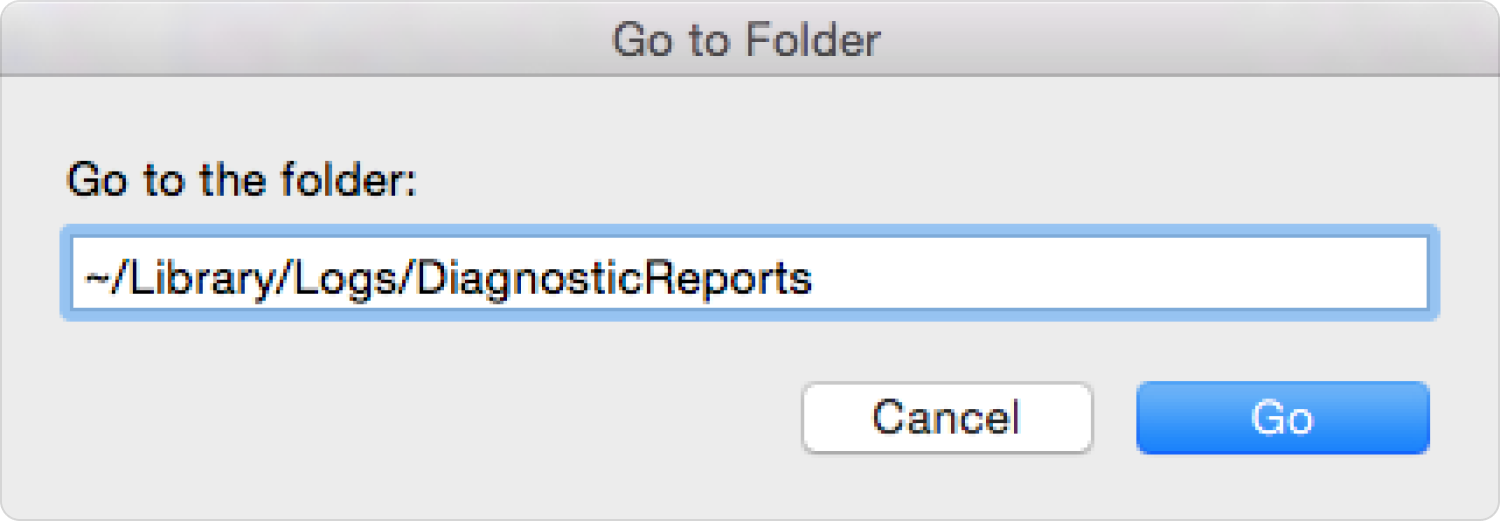
Del #4: Bonustips – Fixa Broken League of Legends-klient
Istället för att välja att avinstallera League of Legends på Mac närhelst du står inför tekniska problem, varför inte fixa den trasiga League of Legends-klienten? På så sätt kan du eliminera allt krångel med att gå fram och tillbaka mellan dina systemfiler och poster.
Du kan börja med att initiera reparationen av LOL genom dess Launcher. Följ dessa:
- Öppna League of Legends startprogram.
- Klicka på kugghjulsikonen uppifrån till höger.
- Gå till Allmänt fliken.
- Navigera till Felsökning sektion.
- Välja Initiera fullständig reparation.
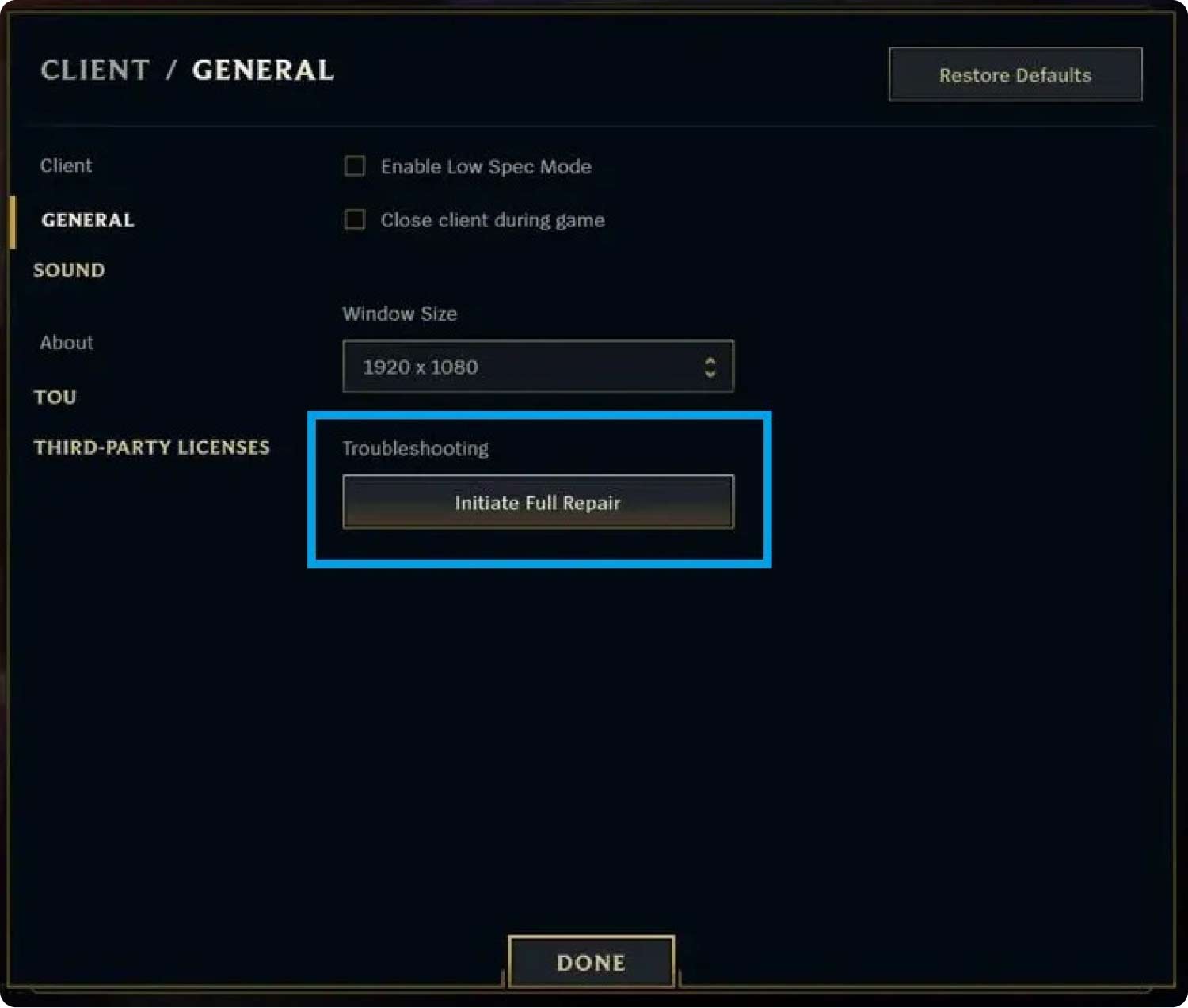
Om den här metoden inte fungerar kan du ladda ner ett felsökningsverktyg direkt från Riot Games.
- Ladda ner reparationsverktyget från Riot Games.
- Kör på din Mac.
- Välj din server och ditt språk.
- Kontrollera Force Repatch box om League-klienten fungerade långt före patchen.
- Klicka Start.
Frivillig: Upprepa steget och välj Installera om. Du kan göra detta om lappningen inte löser problemet.
Folk läser också BÄSTA av de BÄSTA gratis Mac-spelen Enkla sätt att snabba upp Mac för spel
Sammanfattning
Att spela onlinespel som League of Legends tar bort stressen. Det kan dock ta mycket av din tid. Många spelare valde det avinstallera League of Legends på Mac eftersom de märkte hur enorm nedladdningsstorleken är.
Mer än appstorleken måste du också överväga adware och virus som kan gömma sig inuti ditt system och orsaka Mac för att köra långsamt.
Om du föredrar att bli av med det här spelet rekommenderar vi starkt att du använder det TechyCub Mac Cleaner. Detta effektiva verktyg gör avinstallationen enkelt, även för komplicerade applikationer som League of Legends.
Du kan också avinstallera League of Legends manuellt med de olika metoderna vi har tillhandahållit ovan. I slutändan är valet av hur du avinstallerar upp till dig.
